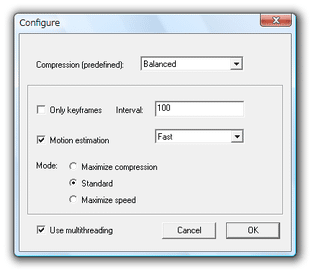圧縮率の高いロスレスコーデック!「MLC」。
MLC
高い圧縮率を誇る
可逆圧縮
コーデック。
動画の映像品質を落とすことなく、ファイルのサイズを大幅に小さくすることができます。
5 種類のエンコーディングプリセットが用意されているので、低速&高圧縮 ~ 高速&低圧縮 まで様々な用途で使うことができます。
YUY2 / YV12 / RGB24 / RGB32 といった色空間に対応し、マルチスレッドにも対応しています。
「MLC」は、圧縮率の高いロスレスコーデックです。
各種動画ファイルの映像品質を劣化させることなく、ファイルサイズを小さく圧縮してくれる “ 可逆圧縮 ” タイプのビデオコーデックです。
(
「AviUtl」
「TMPGEnc」
「VirtualDubMod」
などのツールと一緒に使います)
最大のポイントは “ 圧縮率の高さ ” で、同系のロスレスコーデック
「Huffyuv」
「Ut Video Codec Suite」
「Lagarith」
といったコーデックよりも、さらに大きくファイルを圧縮できるようになっています。
圧縮率が高い分、さすがに処理速度は他に劣る感じですが、エンコードプリセットが五種類用意されているため、場合によっては “ 高速&低圧縮 ” でエンコードするように設定することもできたりします。
(ただし、Max Speed でも他と比べると低速で高圧縮だが...)
また、設定も基本的にこのプリセットを選択するだけなので、操作はとても簡単です。
(パラメータを手動で設定することもできる)
使い方は以下の通り。
- AviUtl などのツール上で、「MLC」の設定画面を呼び出します。
- 設定は、基本的に「Compression (predefined) 」欄でプリセットを選択するだけでOK 。
プリセットは五種類用意されていて、上にいくほど 低圧縮&高速 になります。
(逆に、下にいくほど 高圧縮&低速 になる)
通常は「Balanced」、リアルタイムキャプチャを行うなら「Maximize speed」、保存用なら「Maximize compression」などというように使い分けるとよいでしょう。 - マルチコアのCPU を使用している場合、左下の「Use multithreading」にチェックを入れておくとことで、処理を高速化させることができます。
- 通常はここまで設定すればOK ですが、必要であればその他の項目も設定します。
- 最後に、画面右下の「OK」ボタンを押します。
| MLC TOPへ |
Twitter
@gigafreenet からのツイート
おすすめフリーソフト
おすすめフリーソフト
スポンサードリンク